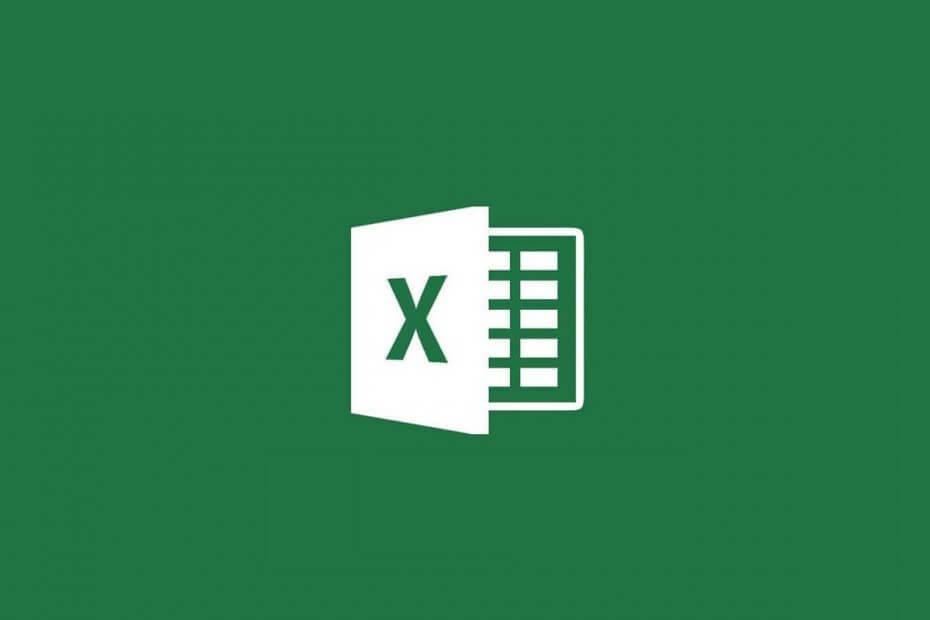
Tento softvér udrží vaše ovládače v činnosti a zaistí vám tak bezpečnosť pred bežnými chybami počítača a zlyhaním hardvéru. Skontrolujte všetky svoje ovládače teraz v 3 jednoduchých krokoch:
- Stiahnite si DriverFix (overený súbor na stiahnutie).
- Kliknite Spustite skenovanie nájsť všetky problematické ovládače.
- Kliknite Aktualizácia ovládačov získať nové verzie a vyhnúť sa poruchám systému.
- DriverFix bol stiahnutý používateľom 0 čitateľov tento mesiac.
Excel používatelia môžu prechádzať tabuľky pomocou svojich myší a klávesníc. Keď používatelia stlačia klávesy so šípkami, môžu sa v tabuľkách pohybovať medzi bunkami.
Napríklad stlačením klávesu so šípkou nadol vyberiete nasledujúcu bunku nadol z vybratej, ktorá nakoniec list listuje nadol.
Niektorí používatelia programu Excel však uviedli v príspevky na fóre že sa nemôžu pohybovať z bunky do bunky stlačením klávesov so šípkami na klávesnici.
Namiesto toho tabuľky iba rolovanie priamo nadol, hore, doľava alebo doprava, keď stláčajú klávesy so šípkami rovnako ako pri stlačení tlačidiel rolovacích pruhov.
Títo používatelia sa preto čudovali, ako obnovia pôvodnú funkčnosť klávesu so šípkami, aby mohli presunúť tabuľku programu Excel do ďalšej bunky.
Čo robiť, keď v programe Excel nemôžete prechádzať pomocou klávesov so šípkami
1. Stlačte klávesovú skratku Scroll Lock
Keď je povolená funkcia Scroll Lock, používatelia programu Excel nemôžu prechádzať bunkami tabuľky programu Excel pomocou klávesov so šípkami. Môžete skontrolovať, či Scroll Lock je zapnutá kliknutím pravým tlačidlom myši na stavový riadok v dolnej časti okna programu Excel, čím otvoríte ponuku zobrazenú priamo dole.
Táto ponuka vás informuje, či je funkcia Scroll Lock zapnutá alebo vypnutá. Kliknutím na položku Scroll Lock v ponuke sa však zastaví iba stavový riadok, ktorý je zobrazený, ak je funkcia Scroll Lock zapnutá.
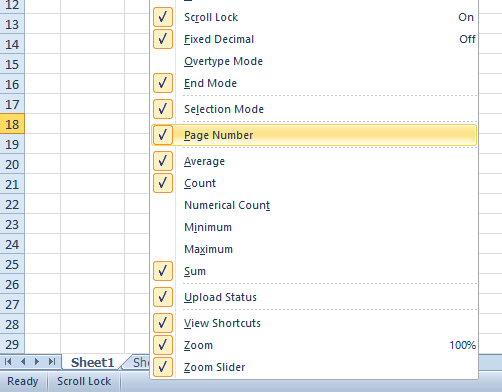
Vypnutie funkcie Scroll Lock tento problém vyrieši pre väčšinu používateľov. Ak vaša klávesnica obsahuje kláves Scroll Lock, stlačte toto tlačidlo. Niektorým používateľom bude pravdepodobne potrebné stlačiť kláves ScrLk, aby sa SL vypol.
2. Vypnite funkciu Scroll Lock pomocou klávesnice na obrazovke
- Príslušenstvo Run spustíte stlačením tlačidla Windows kľúč a R klávesová skratka.
- Zadajte osk v ponuke Spustiť a stlačte kláves Ok tlačidlo.
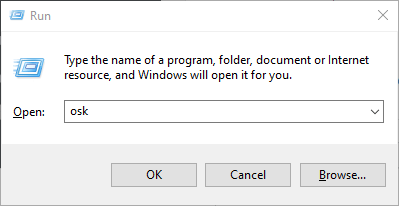
- Klávesnica na obrazovke má klávesnicu ScrLk.
- Kliknutím na toto tlačidlo vypnete funkciu Scroll Lock.
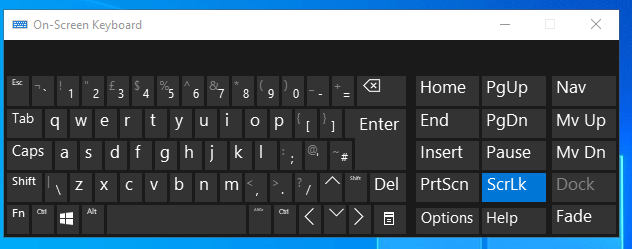
- Zatvorte klávesnicu na obrazovke.
- Skúste sa znova pohybovať v tabuľke programu Excel pomocou klávesov so šípkami.
3. Spustite program Excel v núdzovom režime
Konflikt doplnkov Excel môže niekedy zabrániť používateľom prechádzať bunkami tabuľky Excel pomocou klávesov so šípkami na klávesnici.
Ak to chcete opraviť, skúste otvoriť program Excel v núdzovom režime, ktorý spúšťa aplikáciu bez nadbytočných doplnkov. Môžete to urobiť tak, že do poľa Spustiť zadáte výraz „excel / safe“ a kliknete na Ok.
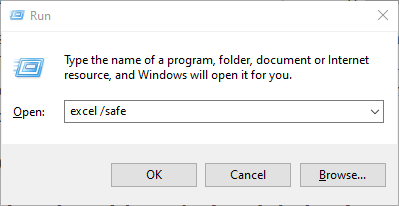
Ak sa tým problém vyrieši, pravdepodobne je na vine doplnok. V takom prípade budete musieť doplnok deaktivovať kliknutím Súbor > možnosti > Doplnky v programe Excel.
Potom vyberte Doplnky programu Excel v rozbaľovacej ponuke Spravovať a kliknite na ikonu Choď tlačidlo. Potom môžete zrušiť začiarknutie políčok doplnkov programu Excel a selektívne ich zakázať.
4. Vypnite Sticky Keys
- Najskôr otvorené Bež
- Stlačte tlačidlo Windows kľúč + R klávesová skratka.
- Vstup kontrola / názov Microsoft. EaseOfAccessCenter do poľa Otvoriť a vyberte ikonu Ok možnosť.
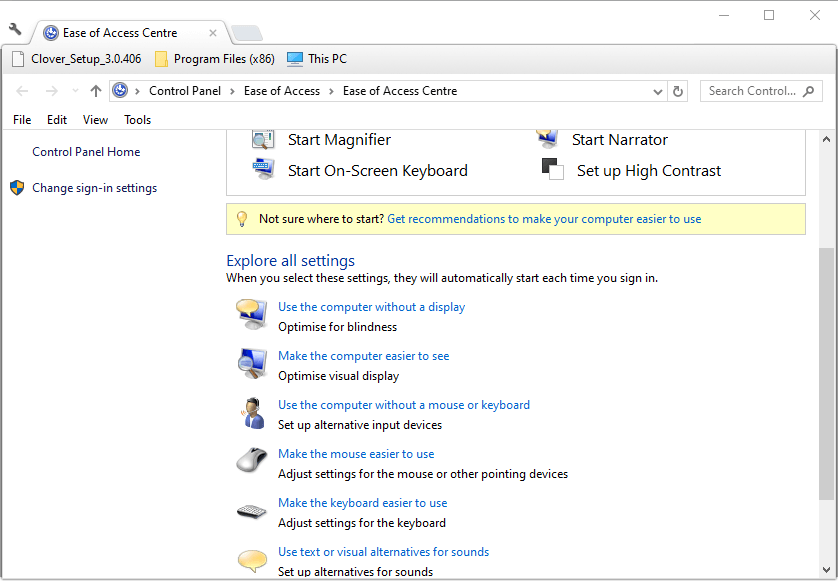
- Kliknite Uľahčite si používanie klávesnice otvoríte možnosti zobrazené priamo nižšie.
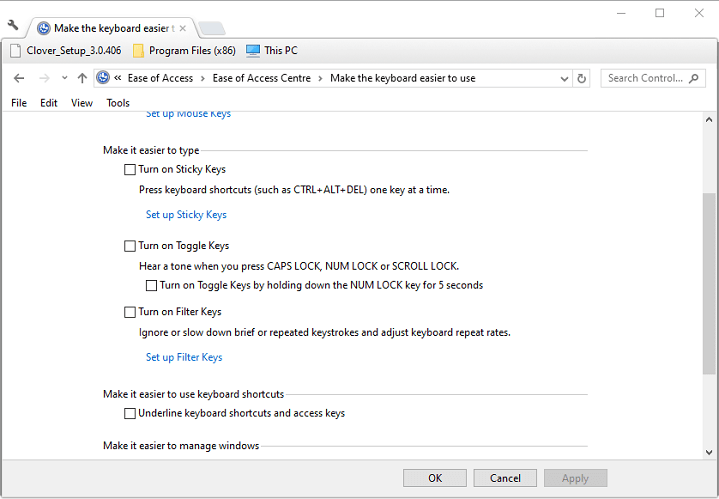
- Zrušte výber Zapnite Sticky Keys možnosť.
- Ak Zapnite Sticky Keys políčko nie je začiarknuté, kliknite na jeho začiarkavacie políčko.
- Opätovným kliknutím na začiarkavacie políčko tejto možnosti ju vypnete.
- Stlačte tlačidlo Podať žiadosť tlačidlo.
- Kliknite Ok opustiť okno.
Vyššie uvedené rozlíšenia opravili navigáciu v bunkovej klávesnici tabuľky programu Excel pre veľa používateľov.
Ak viete o inom spôsobe riešenia tohto problému, zdieľajte ho v sekcii komentárov nižšie, aby ho mohli vyskúšať aj ostatní používatelia.
SÚVISIACE PREDMETY KONTROLY:
- Excel súbor nebude rolovať nadol? Opravte to týmito metódami
- Ako opraviť chybu súboru programu Microsoft Excel, ktorý nebol načítaný úplne
- Microsoft Excel sa pokúša obnoviť vašu informačnú chybu


